
Zoom’a CoHost nedir nasıl eklenir? soruları son dönemlerde Zoom uygulamasının kullanımı ile karşımıza çıkmaya başladı. Bizlerde bu makalemizde siz kullanıcılar için bu konuyu en yalın hali ile ele aldık. Şimdi hep birlikte Zoom’a Co Host nedir bu özelliği nasıl kullanacağız makalemizi inceleyelim.
Zoom’a CoHost nedir ?
Zoom’un “Co-Host” özelliği, bir Zoom toplantısında ana sunucunun sorumluluklarını paylaşmasına olanak tanıyan bir özelliktir. Genellikle büyük toplantılarda veya etkinliklerde kullanılır.
Co-Host, ana sunucunun bazı yetkilerini paylaşma olanağı tanıyan bir katılımcıdır. Co-Host olarak atanan bir kullanıcı, toplantının düzenlenmesi ve yönetilmesi için bazı yetkilere sahiptir.. Bunlar arasında katılımcıları yönetme, mikrofonları kontrol etme, görüntüleri paylaşma, ekran paylaşma yeteneklerini kontrol etme, toplantıyı kaydetme veya sonlandırma gibi işlevler yer almaktadır.
Co-Host olarak atanan bir kişi, toplantı sırasında ana sunucuya yardımcı olabilir ve yönetim yükünü azaltır.. Bu, daha büyük toplantılarda veya karmaşık etkinliklerde kullanışlı olabilir, çünkü ana sunucu, toplantıyı düzenlemek ve katılımcıları yönetmek için destek alabilir.
Co-Host olarak atanan bir katılımcı, toplantıdaki etkileşimlere katılabilir, katılımcıları sessize alabilir veya etkinleştirebilir, katılımcıları panelist yapabilir veya geri alabilir ve çeşitli toplantı kontrollerini kullanabilir.
Bir Zoom toplantısında, ana sunucu tarafından Co-Host ataması yapılmadan önce, Co-Host yetkilendirme seçeneğinin etkinleştirilmiş olması gerekiyor..
Zoom’a CoHost nasıl etkinleştirilir ?
Aşağıda yer alan adımları inceleyelim;
1) İlk olarak yapmanız gereken işlem de Zoom hesabınıza giriş yapın ve ardından toplantıyı başlatın veya planlanmış bir toplantıya katılın.
2) Açık olan Zoom toplantısı sırasında, alt paneldeki “Katılımcılar” simgesini göreceksiniz bu simgeye tıklayın.
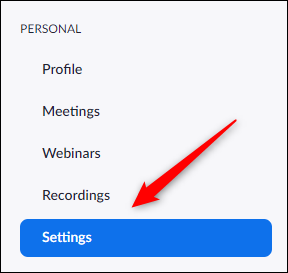
CoHost
3) Bu alanda “Katılımcılar” penceresi açıldığında, co-host olarak atamak istediğiniz kişinin adını bulun ve devam edin.
4) Yapılacak diğer işlemde İsim üzerinde sağ tıklayın ve açılan menüden “Co-Host Yap” seçeneğini seçin.
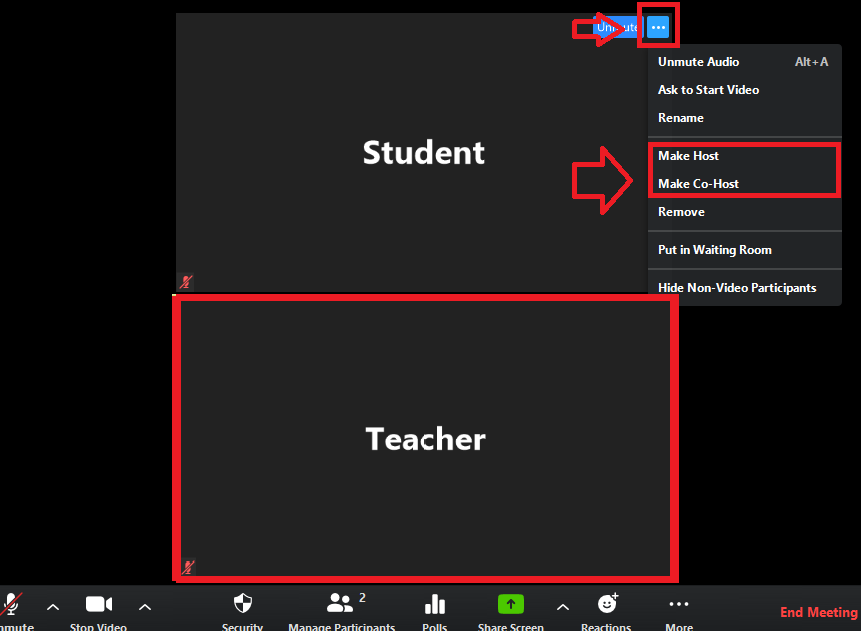
Zoom’a CoHost nasıl etkinleştirilir?
5) Bu adımları takip ettiğinizde, seçtiğiniz kişi artık bir co-host olarak atanmış olacaktır. Bunun dışında farklı bir alana işlem yapmanıza gerek yok.
Yukarıda sizler için Zoom’a Co Host etkinleştirme adımlarını ve bu özellik nedir? Sorularımızın yanıtını aldık. Şimdi sizlerde hesaplarınıza giriş yaparak toplantılarınızda bu işlemi yapabilirsiniz.
Makalemiz umarım sizler için faydalı olmuştur. Bir sonraki yazımız;
- Zoom’a Eklenecek Yeni Özellikler
- Zoom Hata Kodu 100000502 Düzeltme
- Zoom’da Arka Plan Nasıl Değiştirilir?



